VLC Media Player a de nombreuses utilisations, mais saviez-vous qu’il peut également enregistrer votre écran? Voici comment enregistrer facilement votre écran à l’aide de VLC.
À un moment donné, vous devrez peut-être enregistrer une vidéo de votre bureau. Vous souhaitez peut-être capturer des images d’un jeu préféré ou enregistrer les étapes d’un problème que vous rencontrez. Bien que vous puissiez enregistrer votre écran Windows sans rien installer, il existe un autre moyen.
VLC Media Player, l’outil vidéo polyvalent, a encore une autre astuce cachée. Il peut enregistrer votre écran sans aucun logiciel supplémentaire. Voici comment cela fonctionne.
Comment enregistrer votre écran à l’aide de VLC
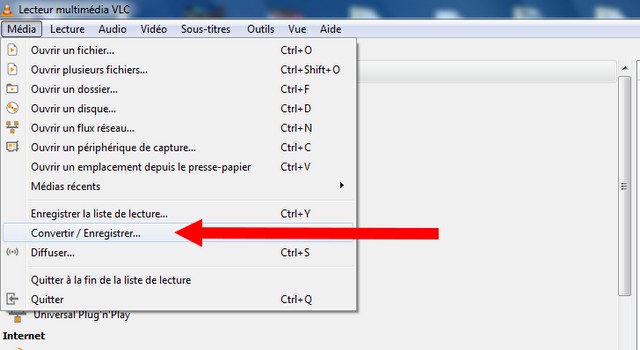
- Ouvrez VLC Media Player en le recherchant dans le menu Démarrer.
- Cliquez sur l’onglet Média dans la barre d’outils et sélectionnez Convertir/Enregistrer.
- Basculez vers l’onglet Périphérique de capture.
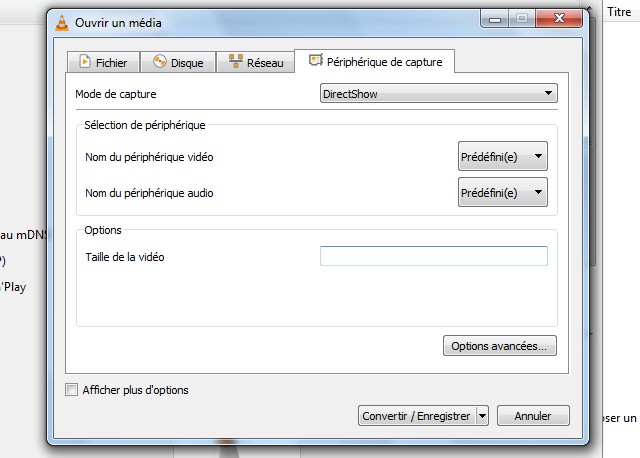
- Ici, modifiez la liste déroulante Mode de capture sur Bureau.
- Définissez un nombre d’images par seconde dans la zone Fréquence d’images souhaitée. Pour les enregistrements d’écran de base, 15FPS devrait fonctionner correctement. Si vous avez besoin d’un enregistrement de haute qualité, essayez 30FPS. Une fréquence d’images plus élevée signifie un enregistrement plus fluide mais une taille de fichier plus grande.
- Cliquez sur le bouton Convertir/Enregistrer pour ouvrir la boîte de dialogue suivante.
- Sélectionnez Parcourir en regard de la zone Fichier de destination et choisissez un emplacement pour enregistrer l’enregistrement.
- Cliquez sur Démarrer une fois que vous avez fait cela pour démarrer l’enregistrement. VLC enregistrera tout sur l’écran, sans aucune indication qu’il le fait.
- Pour arrêter l’enregistrement, cliquez sur le bouton Arrêter sur l’interface de VLC et il enregistrera automatiquement le fichier. Vous le trouverez en attente au format MP4 à l’emplacement que vous avez spécifié précédemment.
Voir Aussi: Comment convertir des fichiers vidéo en MP3 avec VLC
C’est tout ce qu’il faut pour faire un enregistrement rapide de votre écran. VLC n’offre pas de fonctionnalités avancées telles que des enregistreurs dédiés, mais il est facile à utiliser à la rigueur. Maintenant, vous pouvez partager ce qui est sur votre écran à tout moment – plus besoin d’utiliser l’appareil photo de votre téléphone!